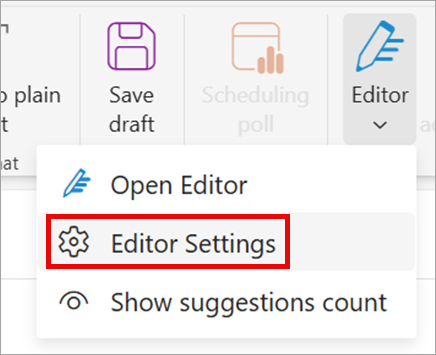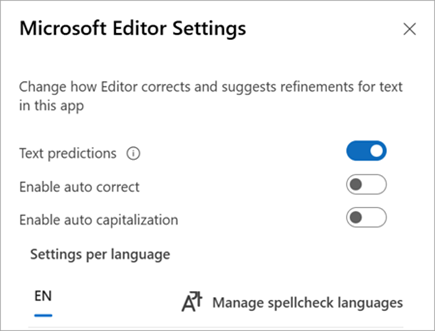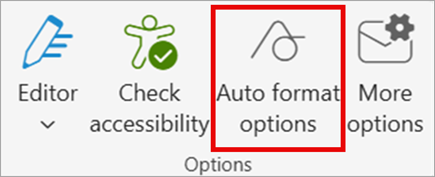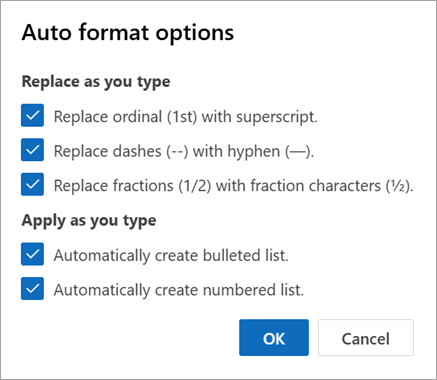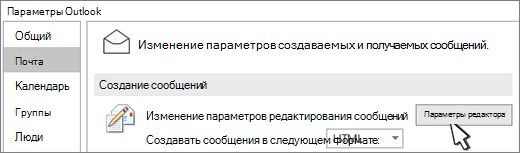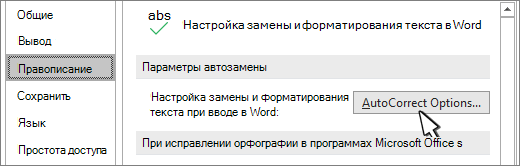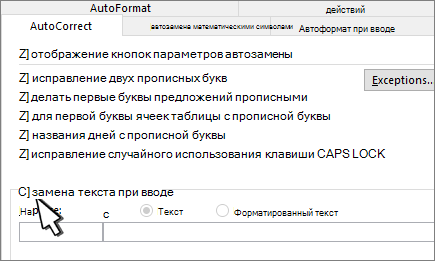Примечание: Автозамена и автозапись в настоящее время доступны только для английского языка для новый Outlook.
Включение и отключение параметров редактора
-
На ленте нового сообщения электронной почты или при ответе на существующее выберите Редактор > параметры редактора.
Совет: Вы также можете включить и отключить параметры редактора в тексте сообщения электронной почты. Щелкните значок редактора > Настройка редактора. (Если значок редактора не отображается, перейдите на ленту в сообщении электронной почты. Выберите Редактор > Показать количество предложений.)
-
Используйте переключатель для включения или выключения автозамены и автоматической прописной буквы.
Выбор параметров автоформата
-
На ленте выберите Параметры автоматического форматирования.
-
Выберите нужные параметры.
-
Нажмите кнопку ОК.
-
Перейдите в раздел Параметры >файлов > Почта и выберите Параметры редактора.
-
Выберите Проверка правописания > Параметры автозамены.
-
На вкладке Автозамена выберите или снимите флажок Заменить текст по мере ввода.
Включение и отключение параметров редактора
Примечание: Автозамена и автозапись в настоящее время доступны только для английского языка в Outlook в Интернете.
-
На ленте нового сообщения электронной почты или при ответе на существующее выберите Редактор > параметры редактора.
Совет: Вы также можете включить и отключить параметры редактора в тексте сообщения электронной почты. Щелкните значок редактора > Настройка редактора. (Если значок редактора не отображается, перейдите на ленту в сообщении электронной почты. Выберите Редактор > Показать количество предложений.)
-
Используйте переключатель для включения или выключения автозамены и автоматической прописной буквы.
Выбор параметров автоформата
-
На ленте выберите Параметры автоматического форматирования.
-
Выберите нужные параметры.
-
Нажмите кнопку ОК.